Windows10でエントリポイントが見つからないというエラーを修正
その他 / / November 28, 2021
iTunesやMinecraftなどのプログラムを開こうとすると、「エントリポイントが見つかりません」というエラーが表示され、プログラムを起動できません。 この問題は、特定のプログラムだけでなく、いくつかのバックグラウンドプログラムを含むさまざまなプログラムで発生します。 あなたまたは他のプログラムがMsvcrt.dllファイルを_resetstkoflw(スタックオーバーフローからの回復)機能を含まないサードパーティバージョンに置き換えた場合、エラーが発生します。
プロシージャのエントリポイント? 初期化@CLASS_DESCRIPTOR @@ QAEEXZは、ダイナミックリンクライブラリC:\ Users \ User \ AppData \ Roaming \ Safe_nots_gh \ find.exeに見つかりませんでした。
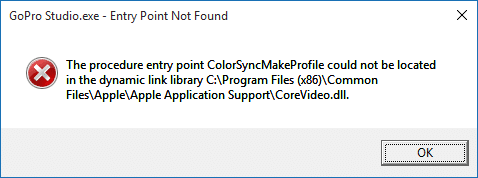
この問題は、PCがシステムファイルに感染した可能性のあるウイルスまたはマルウェアに感染している場合にも発生する可能性があります。 この問題を修正するには、PCにマルウェアがなく、すべてのシステムファイルが無傷であることを確認する必要があります。 したがって、時間を無駄にすることなく、以下のトラブルシューティングガイドを利用して、Windows10でエントリポイントが見つからないというエラーを修正する方法を見てみましょう。
コンテンツ
- Windows10でエントリポイントが見つからないというエラーを修正
- 方法1:SFCとCHKDSKを実行する
- 方法2:DISM(展開イメージのサービスと管理)を実行する
- 方法3:CCleanerとMalwarebytesを実行する
- 方法4:HitmanProとAdwCleanerを実行する
- 方法5:システムの復元を実行する
- 方法6:クリーンブートを実行する
Windows10でエントリポイントが見つからないというエラーを修正
必ず 復元ポイントを作成する 何かがうまくいかない場合に備えて。
方法1:SFCとCHKDSKを実行する
1. コマンドプロンプトを開きます。 ユーザーは、を検索してこの手順を実行できます ‘cmd’ 次に、Enterキーを押します。

2. 次に、cmdに次のように入力し、Enterキーを押します。
Sfc / scannow。 sfc / scannow / offbootdir = c:\ / offwindir = c:\ windows

3. 上記のプロセスが完了するのを待ち、完了したら、PCを再起動します。
4. 次に、実行します ファイルシステムエラーを修正するCHKDSK.
5. 上記のプロセスを完了させ、PCを再起動して変更を保存します。
方法2: DISMを実行する (デプロイメントイメージのサービスと管理)
1. コマンドプロンプトを開きます。 ユーザーは、を検索してこの手順を実行できます ‘cmd’ 次に、Enterキーを押します。
2. cmdに次のコマンドを入力し、それぞれの後にEnterキーを押します。
Dism / Online / Cleanup-Image / CheckHealth。 Dism / Online / Cleanup-Image / ScanHealth。 Dism / Online / Cleanup-Image / RestoreHealth

3. DISMコマンドを実行し、終了するのを待ちます。
4. 上記のコマンドが機能しない場合は、以下を試してください。
Dism / Image:C:\ offset / Cleanup-Image / RestoreHealth / Source:c:\ test \ mount \ windows。 Dism / Online / Cleanup-Image / RestoreHealth / Source:c:\ test \ mount \ windows / LimitAccess
ノート: C:\ RepairSource \ Windowsを修復ソース(Windowsインストールまたはリカバリディスク)に置き換えます。
5. PCを再起動して変更を保存し、できるかどうかを確認します Windows10でエントリポイントが見つからないというエラーを修正しました。
方法3:CCleanerとMalwarebytesを実行する
1. ダウンロードとインストール CCleaner &Malwarebytes。
2. Malwarebytesを実行する システムをスキャンして有害なファイルを探します。 マルウェアが見つかると、自動的に削除されます。
![Malwarebytes Anti-Malware |を実行したら、[今すぐスキャン]をクリックします。 Windows10でエントリポイントが見つからないというエラーを修正](/f/99a0cb90a2e39a81a80bd24018299d06.png)
3. CCleanerを実行して選択します カスタムクリーン.
4. [カスタムクリーン]で、[ Windowsタブ デフォルトにチェックマークを付けてクリックします 分析する.
![[カスタムクリーン]を選択し、[Windows]タブで[デフォルト]にチェックマークを付けます| Windows10でエントリポイントが見つからないというエラーを修正](/f/4edaa5269ca8219a86ca500310019ff8.png)
5. 分析が完了したら、削除するファイルを必ず削除してください。
![[クリーナーを実行]をクリックしてファイルを削除します](/f/7c029eb32873e24f856b1ac759b0f175.png)
6. 最後に、をクリックします ランクリーナー ボタンを押して、CCleanerにコースを実行させます。
7. システムをさらにクリーンアップするには、 [レジストリ]タブを選択します、および以下がチェックされていることを確認します。
![[レジストリ]タブを選択し、[問題のスキャン]をクリックします](/f/ee5c3bd1287be3bfedda51cd0eb618e0.png)
8. クリックしてください 問題をスキャンする ボタンをクリックし、CCleanerがスキャンできるようにしてから、 選択された問題を修正 ボタン。
![問題のスキャンが完了したら、[選択した問題を修正] | [選択した問題を修正]をクリックします。 Windows10でエントリポイントが見つからないというエラーを修正](/f/cbada4856b08267fadf9d31220215832.png)
9. CCleanerが「レジストリにバックアップの変更を加えますか?” [はい]を選択します.
10. バックアップが完了したら、をクリックします。 選択したすべての問題を修正する ボタン。
11. PCを再起動して、変更を保存します。
方法4:HitmanProとAdwCleanerを実行する
1. このリンクからHitmanProをダウンロードします.
2. ダウンロードが完了したら、をダブルクリックします。 hitmanpro.exeファイル プログラムを実行します。

3. HitmanProが開き、[次へ]をクリックします 悪意のあるソフトウェアをスキャンします。
![HitmanProが開き、[次へ]をクリックして悪意のあるソフトウェアをスキャンします](/f/58a3395f2ee92d05ed1c110ce9ecac4f.png)
4. ここで、HitmanProがPC上でトロイの木馬とマルウェアを検索するのを待ちます。

5. スキャンが完了したら、をクリックします 次へボタン に PCからマルウェアを削除します。
![スキャンが完了したら、PCからマルウェアを削除するために[次へ]ボタンをクリックします](/f/5d82c2c3a4efea00b0c6d93d4837c573.png)
6. 必要がある 無料ライセンスを有効にする あなたができる前に コンピュータから悪意のあるファイルを削除します。

7. これを行うには、をクリックします 無料ライセンスを有効にし、 そして、あなたは行ってもいいです。
8. PCを再起動して変更を保存し、できるかどうかを確認します Windows10でエントリポイントが見つからないというエラーを修正 そうでない場合は続行します。
9. このリンクからAdwCleanerをダウンロードしてください.
10. ダウンロードが完了したら、をダブルクリックします。 adwcleaner.exeファイル プログラムを実行します。
11. クリック "同意します」ボタンから 使用許諾契約に同意します。
12. 次の画面で、をクリックします スキャンボタン アクションの下。

13. ここで、AdwCleanerが検索するのを待ちます PUPおよびその他の悪意のあるプログラム。
14. スキャンが完了したら、をクリックします 掃除 そのようなファイルのシステムをクリーンアップします。
![悪意のあるファイルが検出された場合は、必ず[クリーン]をクリックしてください](/f/36d3b13747608b69d66db602c07b6584.png)
15. PCを再起動する必要があるため、実行している可能性のある作業をすべて保存します。[OK]をクリックしてPCを再起動します。
16. コンピュータが再起動すると、ログファイルが開き、すべてのファイル、フォルダ、レジストリキーなどが一覧表示されます。 前の手順で削除されました。
方法5:システムの復元を実行する
1. Windowsキー+ Rを押して、 sysdm.cpl 次に、Enterキーを押します。

2. を選択 システム保護 タブをクリックして選択します システムの復元。

3. [次へ]をクリックして、目的のファイルを選択します システムの復元ポイント.

4. 画面の指示に従って、システムの復元を完了します。
5. 再起動後、次のことができる場合があります Windows10でエントリポイントが見つからないというエラーを修正しました。
方法6:クリーンブートを実行する
サードパーティのソフトウェアがWindowsと競合し、問題を引き起こす場合があります。 に Windows10でエントリポイントが見つからないというエラーを修正、 必要がある クリーンブートを実行します PCで、問題を段階的に診断します。
![[全般]タブで、横にあるラジオボタンをクリックして、選択的スタートアップを有効にします](/f/94e70733643525a73a58dd5970f857ab.png)
おすすめされた:
- Firefoxの黒い画面の問題を修正する方法
- YouTubeグリーンスクリーンビデオ再生を修正
- Windows10でMicrosoftSecurityEssentialsをアンインストールする
- Windows10のインストールがエラーC1900101-4000Dで失敗する問題を修正
成功したのはそれだけです Windows10でエントリポイントが見つからないというエラーを修正 ただし、この投稿に関してまだ質問がある場合は、コメントのセクションでお気軽に質問してください。



